超详细的xp系统安装版下载与安装教程
- 分类:帮助 回答于: 2021年01月26日 15:28:05
win10都推出市场有5年时间了,相信使用xp系统的朋友已经很少了,,之前有网友留言问,有没xp系统安装版下载资源,我在想只要是电脑系统问题没有可以难得到我的,所以小编在此提供一个安装版xp系统下载地址,并提供xp系统安装版安装教程,好人做到底。
首先是xp系统安装版下载地址如下:
然后是xp系统安装版安装教程,小编在此处提供超详细的xp系统安装版安装教程,简单易上手。其具体内容请继续看下文。
1、首先,需要去小白官网下载小白三步装机版软件,下载后直接打开,选择立即重装。

2、此时,小白会自动下载所需要的安装版xp系统以及 PE ,等待下载完成后,直接进入安装部署。
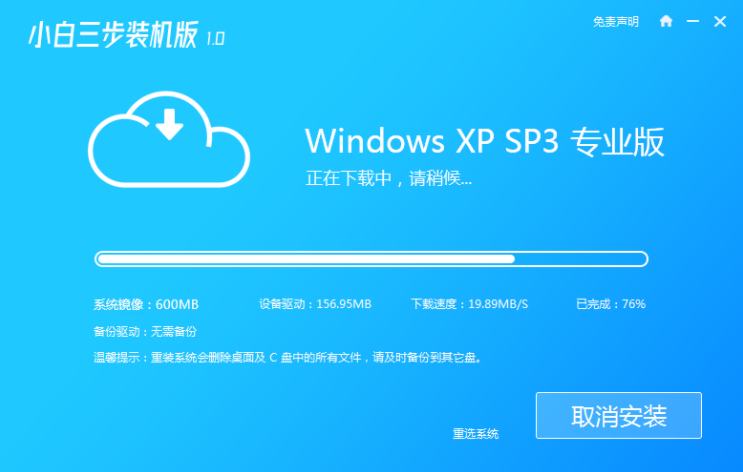
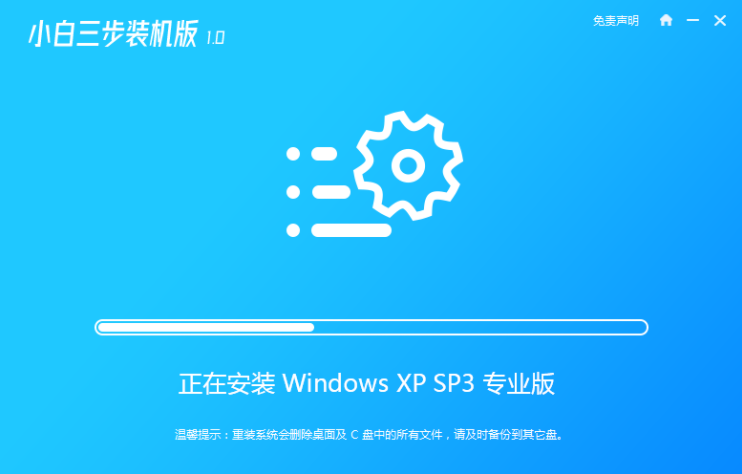
3、等待部署完成后,选择立即重启电脑。
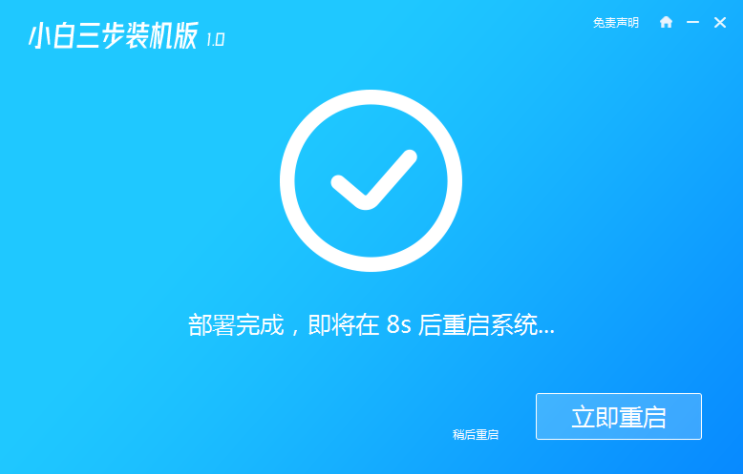
4、重启电脑后,选择 XiaoBai-PE 然后进入 Windows PE 系统,小白就开始重装系统了。
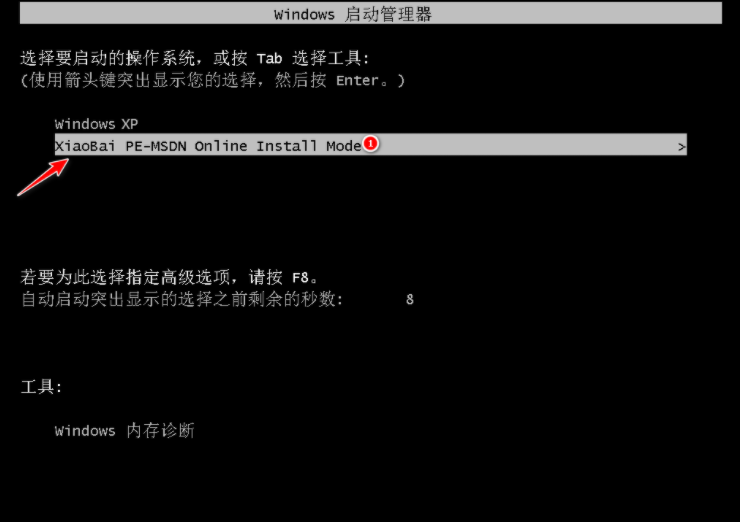
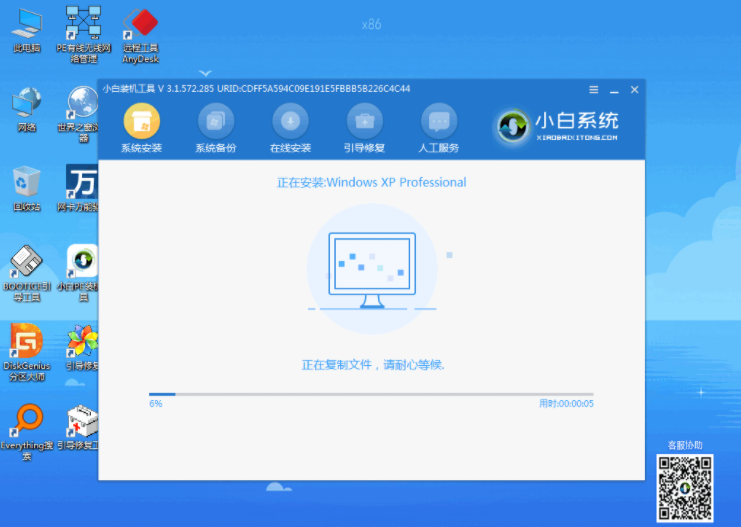
5、安装完成后,重启电脑,然后选择 Windows XP 进入即可。
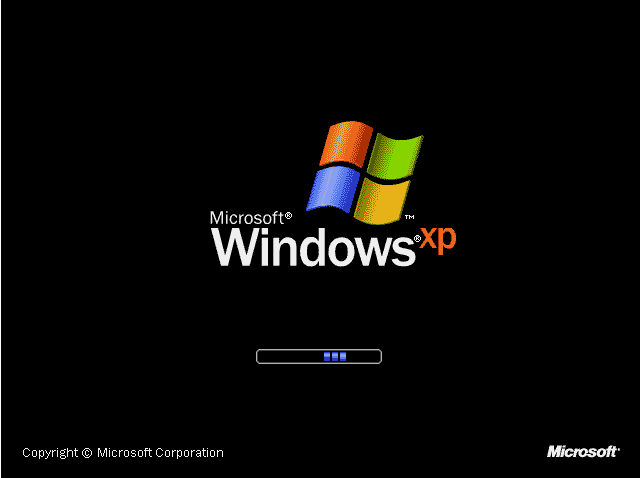
6、然后输入图片中的序列号,点击下一步。
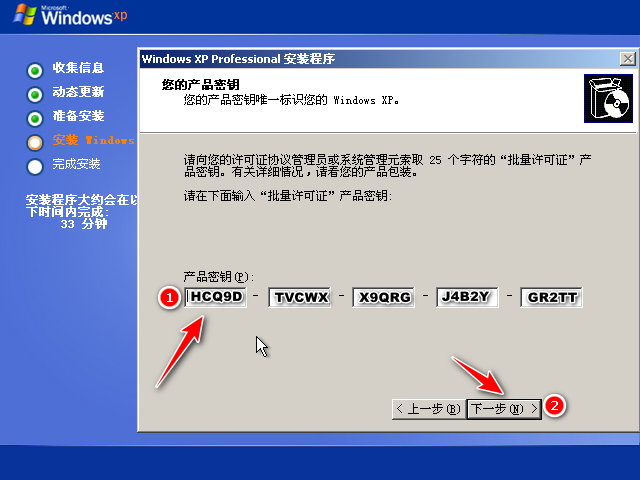
7、当系进入xp桌面后,就成功安装xp系统了。

以上就是小编带来的超详细的xp系统安装版下载与安装教程全部内容,希望可以提供帮助。
 有用
26
有用
26


 小白系统
小白系统


 1000
1000 1000
1000 1000
1000 1000
1000 1000
1000 1000
1000 1000
1000 0
0 0
0 0
0猜您喜欢
- 小马激活工具怎么用2020/11/20
- 详解电脑密码忘记了怎么办..2021/05/10
- 应用程序无法正常启动0xc000007b解决..2021/02/11
- 重装系统的软件哪个比较好..2021/05/15
- 苹果一体机装win7,小编教你苹果一体机..2018/06/11
- 小编教你怎么用移动硬盘装系统..2018/10/23
相关推荐
- 小编教你电脑插上耳机没声音怎么解决..2017/10/23
- 国外ins是什么软件的具体介绍..2021/11/06
- 内存条坏了,小编教你内存条坏了..2018/07/31
- 笔记本电池不充电,小编教你笔记本电池..2018/08/25
- qq邮箱的正确格式2020/07/09
- 电脑蓝屏代码0x0000007e,小编教你怎么..2017/11/06

















